1) OBJETIVO
Este manual tem como objetivo instruir o usuário na configuração e emissão de Nota Fiscal de Serviço pelo Athenas Online.
2) CONFIGURAÇÃO
A configuração para emissão da NFS’e pode ser feita tanto no Athenas 3000 quanto no Athenas Online.
2.1. Athenas 3000
2.1.1. Habilitar Opção de Configuração
Caso existam empresas com configurações diferentes em estados variados, é essencial habilitar a opção de configuração individualizada para NFS’e e NF’e por empresa e filial. Dessa forma, o sistema poderá ajustar corretamente as especificidades fiscais de cada localização, garantindo que as emissões estejam de acordo com os requisitos regionais.
Acesse o menu Arquivo > Configurações > Aba Administrativo > Sub aba Estoque/Vendas 2.
Marque a flag ‘Configuração do NF’e/NFS’e individualizado por empresa e filial’.
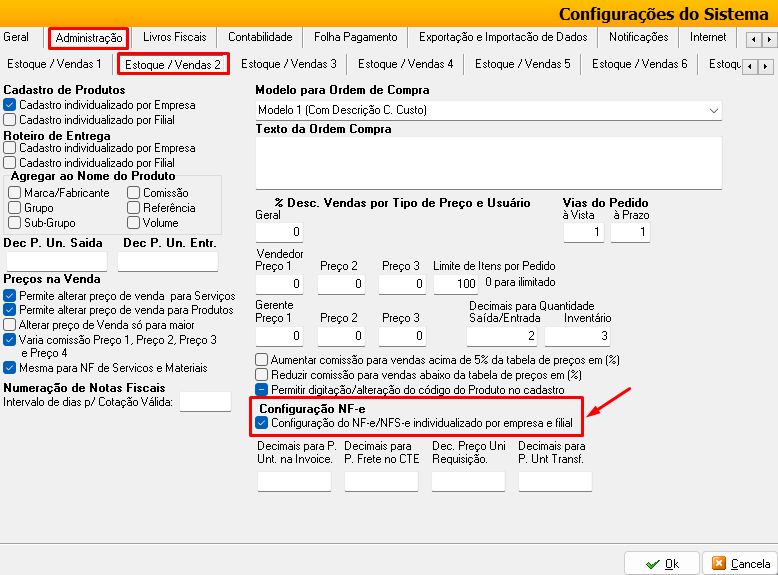
Na subaba ‘Código Padrões’ > Tipos de Movimento Padrão,
Informe o ‘Código de Saída’ no campo ‘Venda Serv.’;
Clique em [OK] para salvar.
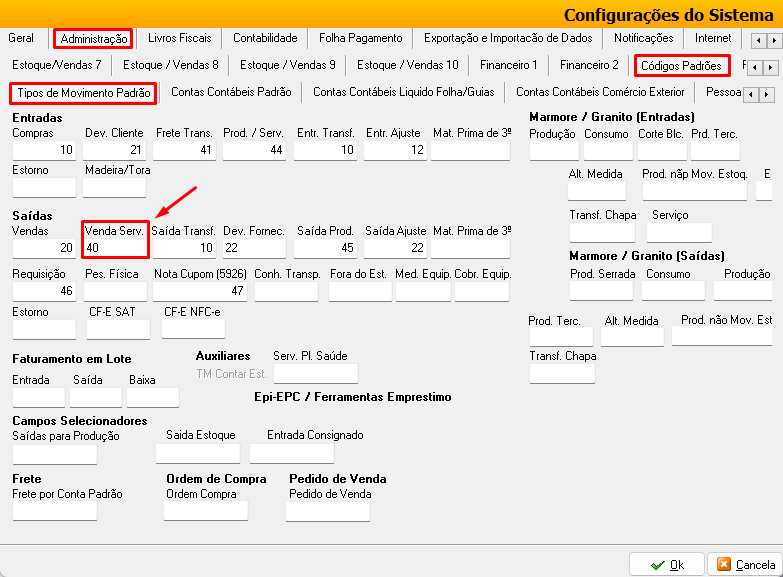
2.1.2. Configuração de NFS-e de Layout XML
Acesse o menu Arquivo > Configuração de NFS-e de Layout XML > Aba Outros.
Marque a flag ‘Informar Dados Adicionais em Outras Informações de XML’;
Observação: Está opção habilita o campo de ‘Descrição’ na emissão da NFS’e no Athenas Online.
Clique em [OK] para salvar.
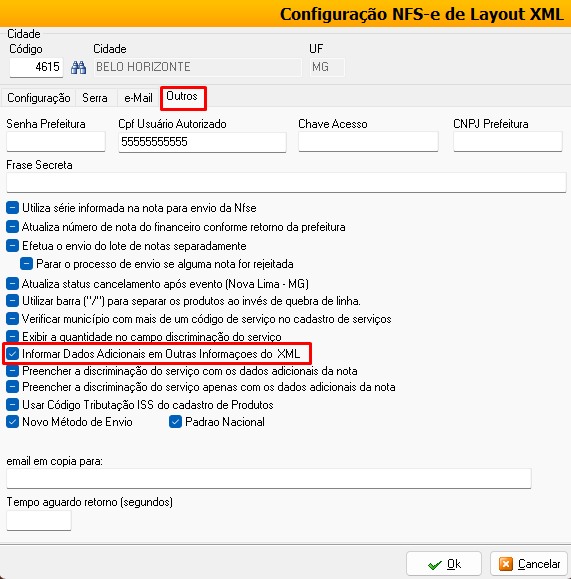
2.1.3 Cadastro de Empresa
Serão exibidos apenas os campos essenciais para a criação da NFS-e, considerando que as demais informações da empresa já foram previamente registradas no sistema.
Acesse o menu Cadastros > Empresas > Aba Filiais > Subaba Inferior Cadastro.
Preencha os campos:
Cód. Município;
Insc. Municipal;
Clique em [OK] para salvar.
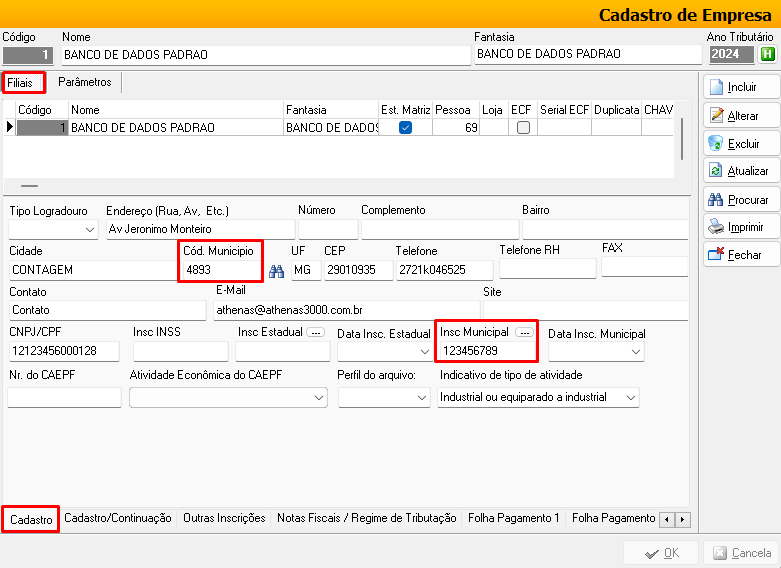
2.1.4. Cadastro de Produtos
Acesse o menu Cadastros > Estoque > Produtos > Aba Básico.
Clique em [Procurar] para localizar o produto;
No campo ‘Natureza’ selecione a opção ‘5. Serviço’;
Informe o código ‘CNAE Serviço’ conforme a prefeitura.
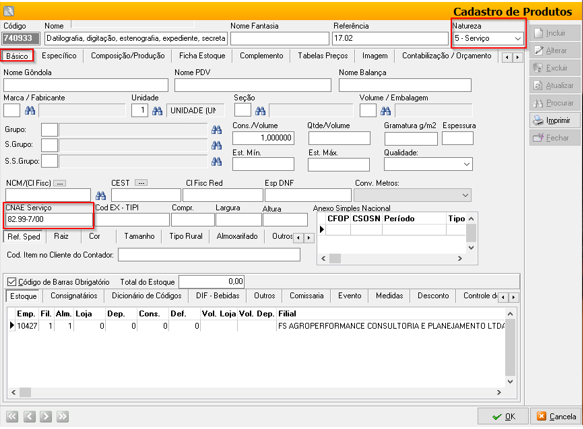
Na aba Específicos > Sub aba Tributação > Sub aba Sit. Tributária 2;
Informe o ‘Código de Tributação ISS’;
Informe o ‘Código de Produto ISS’.
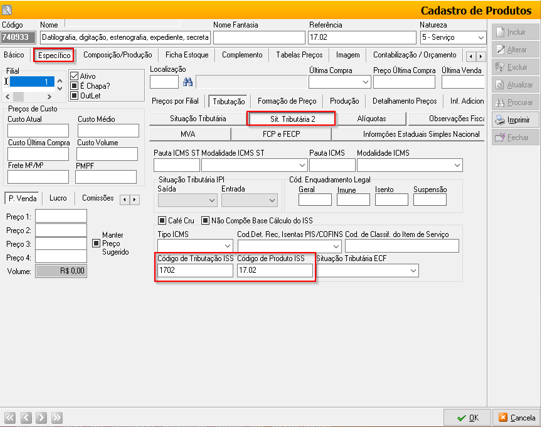
Na aba ‘Serviços’;
Selecione o ‘Código de Serviço Lei 116/2003’;
Selecione o ‘Gênero do Item de Mercadoria/Serviços’ para 00 – Serviços;
Marcar a flag ‘Emissão de serviço para Athenas Online’.
Clique em [OK] para salvar.
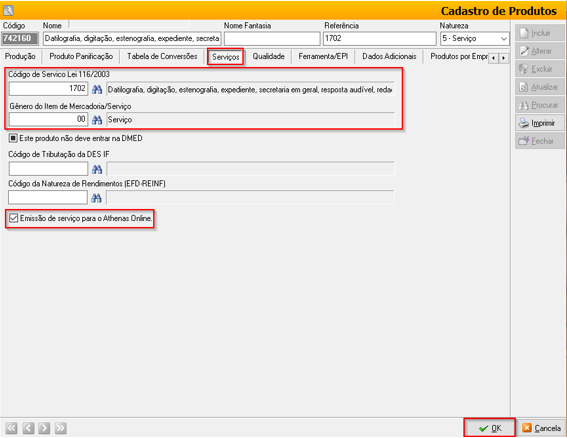
2.1.5. Cadastro de CFOP
Acesse o menu Cadastros > Estoque > Códigos Fiscais (CFOP) > Aba ISS.
Clique em [Procurar] para localizar o CFOP utilizado na operação;
Selecione no campo ‘Código do Serviço na Prefeitura / LC 116-2003’ os códigos de serviços prestados, – se necessário;
Selecione a ‘Natureza da Operação’ conforme o tipo de serviço prestado.
Clique em [OK] para salvar.
Observação: Este CFOP deverá ser informado no ‘Tipo de Movimento’.
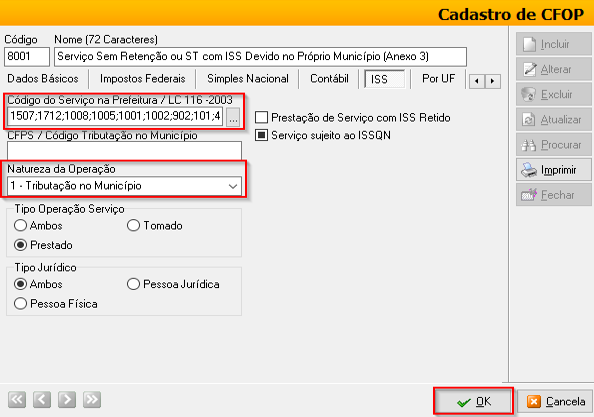
2.1.6. Cadastro Tipo de Movimento
Caso a empresa preste serviços sujeitos à tributação tanto dentro quanto fora do município, recomenda-se cadastrar dois tipos de movimento distintos: um específico para serviços com tributação interna (dentro do município) e outro para serviços tributados externamente (fora do município).
Acesse o menu Cadastros > Estoque > Tipo de Movimento.
Clique em [Procurar] para localizar o Tipo de Movimento utilizado na operação;
Na aba ‘Opções Financeiras’;
Marque a flag ‘Gerar Lançamento Financeiro’ se a empresa gera financeiro’.
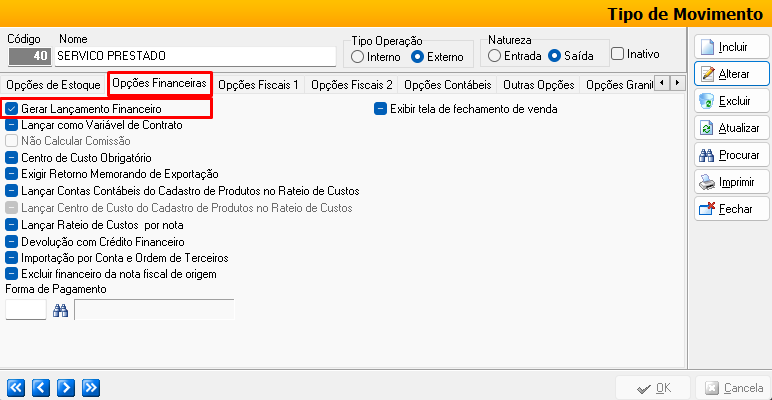
Na aba Opções Fiscais 1 > Subaba CFOP Padrão informe:
Sir. Tr – Adicione OT
Natureza – 5 – Serviço
Contribuinte – Todos
CFOP Origem – XXXX
Na parte de CFOP,
Contribuinte – Informe CFOP utilizado na operação;
Não Cont. (Outra UF) – Informe CFOP utilizado na operação;
Outra UF – Informe CFOP utilizado na operação;
Clique em [OK] para salvar.
Para obter informações detalhadas sobre o cadastro de “Tipo de Movimento”, consulte o manual completo acessando o link:
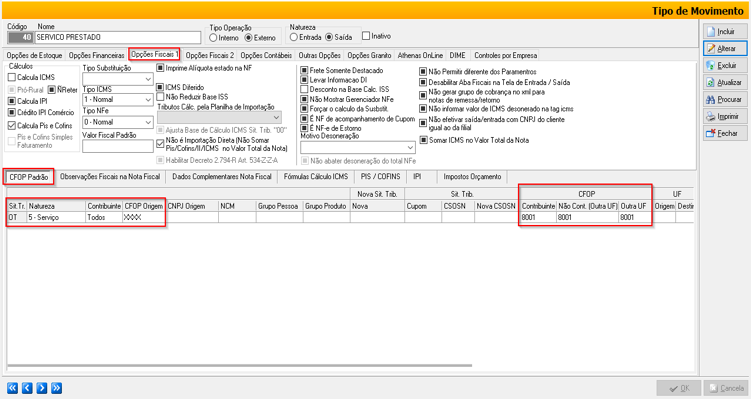
2.1.7. Cadastro Imposto Retido
O sistema utilizará as informações definidas no cadastro do cliente ou do serviço para realizar o cálculo das retenções de forma automática. É importante assegurar que as retenções estejam corretamente configuradas nos cadastros, garantindo a precisão dos cálculos durante as operações fiscais.
Acesse o menu Cadastros > Pessoas > Cliente > Aba Impostos/Retenções.
Clique em [Procurar] para localizar o Cliente;
Insira as informações necessárias sobre impostos e retenções.
Ao finalizar, clique em [OK] para salvar as configurações.
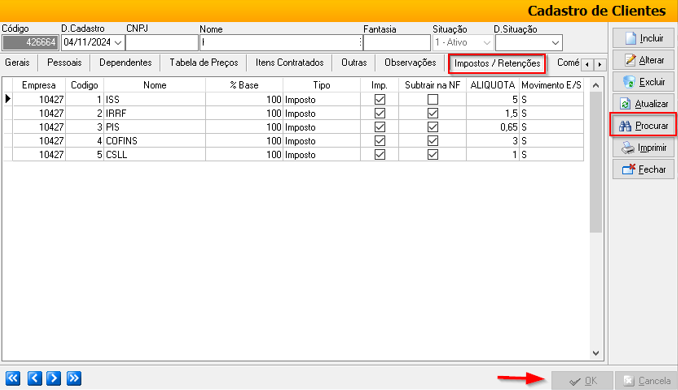
Outra opção para cadastrar as retenções é no ‘Cadastro de Serviços’.
Acesse o Módulo Fiscal no menu Cadastros > Parâmetros > Códigos de Serviços > Aba Impostos/Retenções.
Clique em [Procurar] para localizar o Serviço;
Insira as informações necessárias sobre impostos e retenções.
Clique em [OK] para salvar.
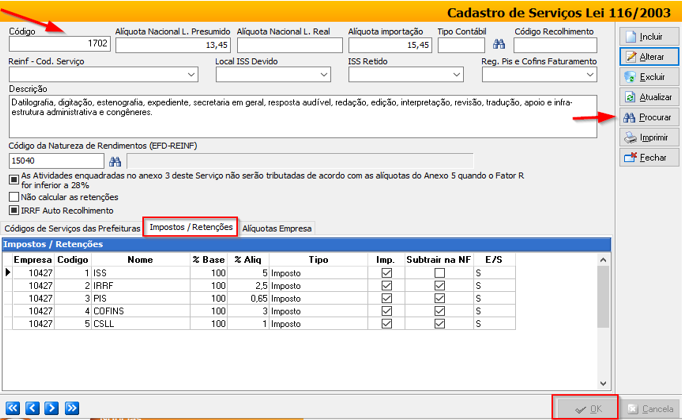
2.1.8. Cadastro de Impostos
Se necessário cadastrar o imposto.
Acesse o menu Cadastros > Financeiro > Impostos.
Clique em [Pocurar] para localizar o imposto desejado;
Na aba ‘Geral’, informe o percentual ‘% Base’ e ‘% Alíquota’;
No campo Valor Fiscal, clique no ícone da lupa para abrir a pesquisa e localizar o valor fiscal desejado;
No campo ‘Tipo’ marque a flag ‘Imposto’.
Marque a flag ‘Buscar Informações dos Itens no XML no momento do cálculo para notas importadas via SPED’;
Marque a flag ‘Imprimir na Nota Fiscal’ e ‘Subtrair do Valor Total da Nota’.
Clique em [OK] para salvar.
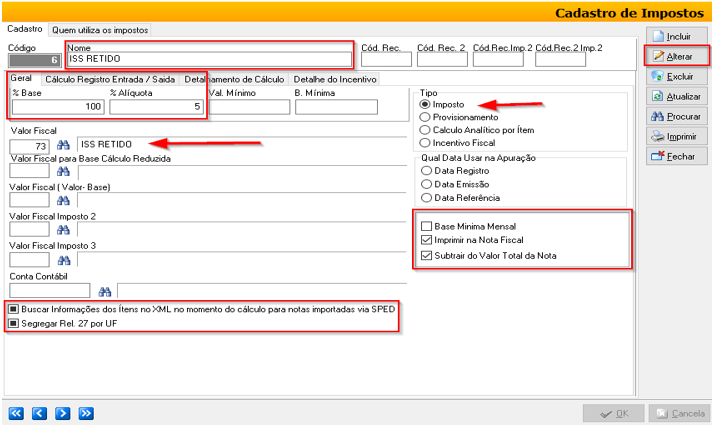
2.2. Athenas Online
Para configurar a emissão da NFS’e no Athenas 3000, acesse o Módulo Administrativo menu Cadastros > Empresa.
Clique no ícone ‘Editar’ indicado abaixo na empresa que deseja configurar a emissão da NFS’e.
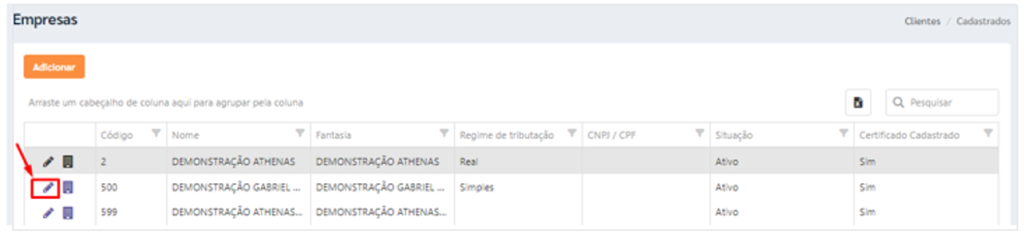
Clique na aba ‘Nota Fiscal de Serviço’;
Em seguida clique em [Adicionar NF Serviço].
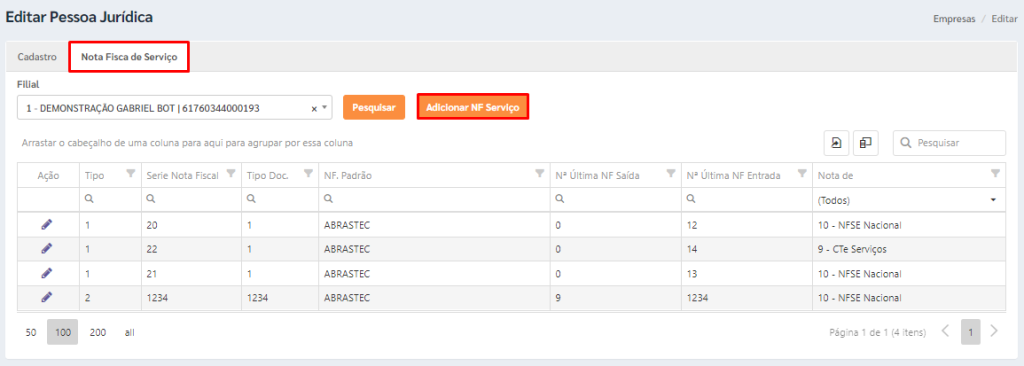
Preencha os campos:
Tipo: Informe o tipo de nota fiscal de serviço que será emitida.
Série Nota Fiscal: Informe a série da nota fiscal;
Tipo Doc.: Informe o tipo de documento que está sendo emitido;
NF. Padrão: Selecione a opção ‘Abrastec’;
Nº Última NF Saída: Informe o número da última nota fiscal de saída emitida pela empresa ou filial;
Nota de: Selecione a opção ’10. NFS’e Nacional’;
Clique em [OK] para salvar.
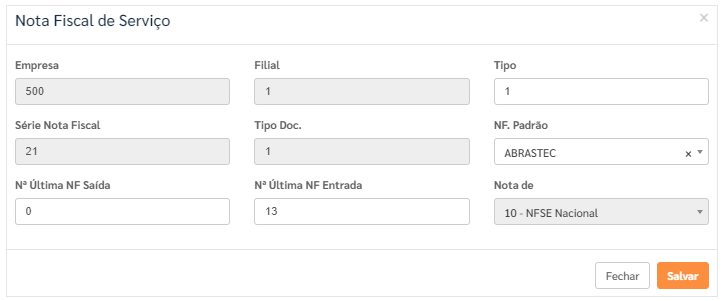
3) EMISSÃO NOTA FISCAL DE SERVIÇO
Acesse o Módulo Administrativo menu Movimentação > Financeiro > Emissão NFS’e.
Na aba ‘Prestador’ será apresentado a ‘Razão Social, CNPJ e Regime Tributário da empresa’ emitente da nota fiscal.

Na aba ‘Tomador’;
Selecione o ‘Tomador do Serviço’ ou;
Clique em [+ Adicionar Novo].
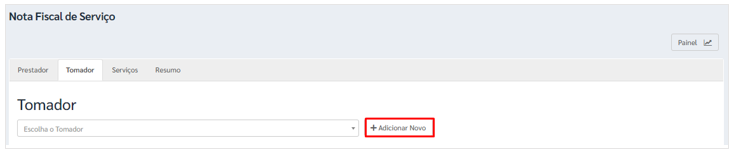
Para cadastrar um novo tomador preencha os campos:
CNPJ / CPF: Informe o número do CNPJ ou CPF do tomador;
Inscrição Municipal: Informe o número da inscrição municipal do tomador, caso haja;
Razão Social: Informe a razão social da empresa ou o nome do tomador;
CEP: Informe o CEP do endereço do tomador;
Endereço: Informe o endereço completo (nome da rua, número, bairro, município, UF) do tomador;
Telefone: Informe o número de telefone do tomador;
Email: Informe o endereço de e-mail do tomador;
Clique em [Salvar].
Observação: Os campos com asterisco (*) são obrigatórios, o que significa que precisam ser preenchidos para que a nota fiscal seja emitida corretamente.
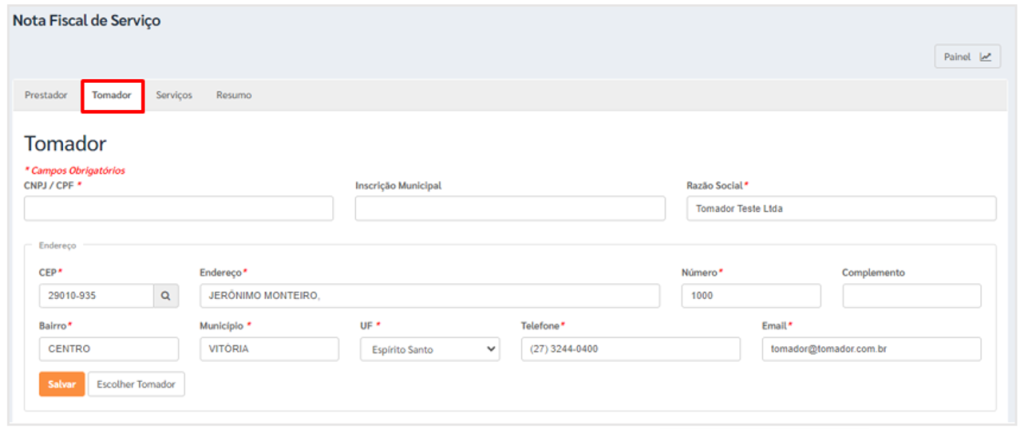
Na aba ‘Serviços’;
Selecione o ‘Município de incidência’ do serviço;
Informe a ‘Data Competência’ do serviço prestado;
Informe a ‘Data da Prestação do Serviço’ no campo ‘Data de Vencimento’;
Selecione a ‘Descrição do Serviço’ no campo ‘Escolha o Serviço’;
Descrição do Serviço: Informe, se necessário, uma descrição do serviço;
No quadrante ‘Valores’ informe:
Valor dos Serviços: Informe o valor total dos serviços prestados;
Valor Deduções: Informe o valor total de deduções aplicáveis (caso haja);
Valor Base de Cálculo: Campo de preenchido automaticamente, que mostra o valor utilizado como base para o cálculo dos impostos;
Valor PIS: Informe o valor correspondente do PIS (caso haja);
Valor COFINS: Informe o valor correspondente do COFINS (caso haja);
Valor INSS: Informe o valor correspondente do INSS (caso haja);
Valor IR: Informe o valor correspondente do IRRF (caso haja);
Valor CSLL: Informe o valor correspondente do CSLL (caso haja);
ISS Retido: Selecione se o valor do ISS será retido ou não;
Valor ISS: Informe o valor correspondente do ISS (caso haja).
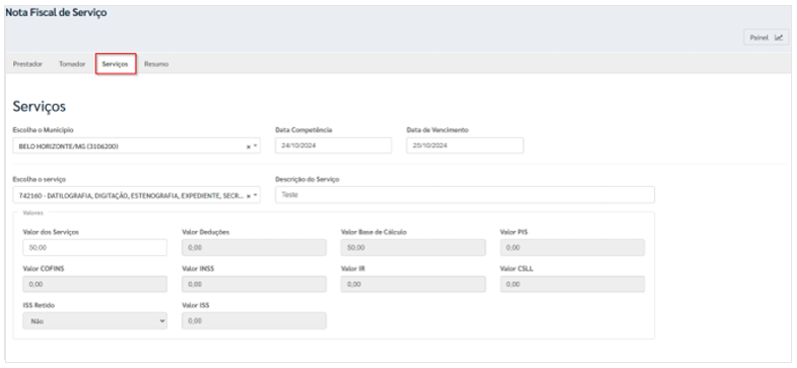
Na aba ‘Resumo’;
Será exibido um resumo da nota fiscal para conferência.
Após validar as informações, clique em [Emitir Nota].
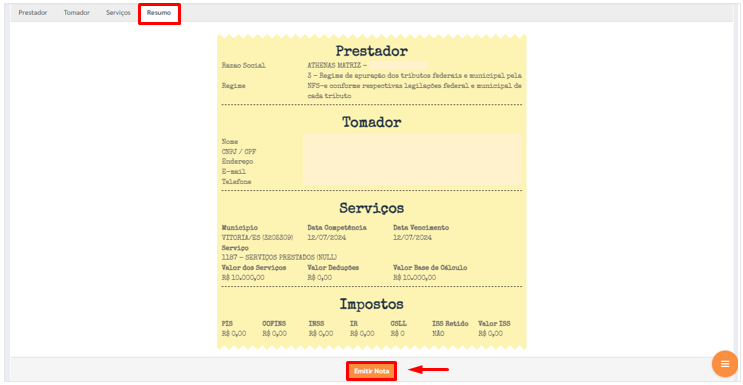
4) PAINEL NOTA FISCAL DE SERVIÇO
Nesta rotina, é possível visualizar as notas fiscais emitidas e acessar a funcionalidade de emissão de novas notas fiscais.
Acesse o menu Movimentação > Financeiro > Painel de NFS’e.
Utilize as opções de filtros disponíveis para consulta.
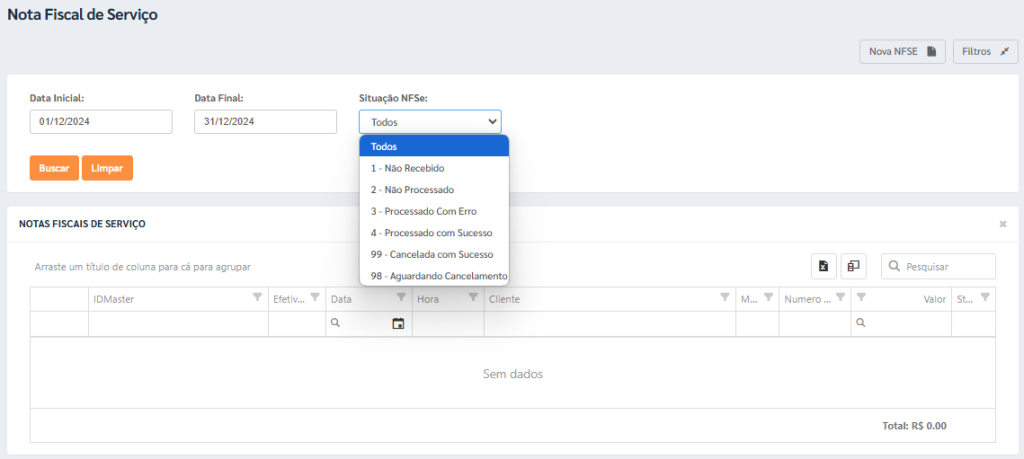
Para visualizar a NFS’e em PDF clique em ‘PDF’;
Para baixar o XML da NFSE, clique em ‘XML’;
Para cancelar NFS’e, clique em ‘Cancelar’.
Observação: Em caso de erro na emissão, é só clicar no ícone ’Re-enviar’ e realizar os acertos.
Clique em [Nova NFS’e] para emitir uma nova nota fiscal.
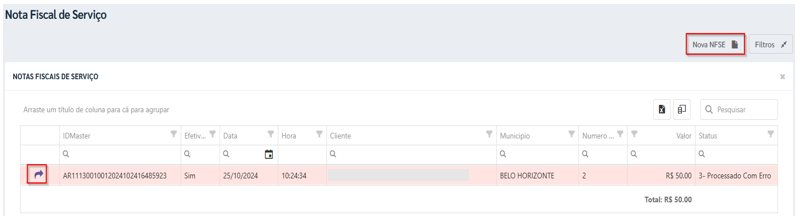
🔎 INFORMAÇÕES IMPORTANTES
Antes de iniciar a rotina de importação ou emissão de Notas Fiscais Eletrônicas (NF-e) no sistema, é fundamental que o usuário compreenda os critérios técnicos e legais que envolvem esse processo. Ter domínio sobre esses pontos garante que o sistema funcione corretamente, evita erros de integração com a SEFAZ e assegura a validade fiscal das operações.
📌 O que você precisa saber
- A SEFAZ Nacional permite o download automático de NF-e apenas para notas de entrada (notas emitidas contra o CNPJ da empresa), desde que essa esteja devidamente habilitada com certificado digital A1 ou A3.
- O download de notas de saída não é autorizado pela SEFAZ, com exceção do Estado do Rio Grande do Sul, que possui permissões específicas. Por isso, é necessário que o emitente da nota envie o XML completo para que a contabilidade possa processar a informação.
🔐 Certificado digital
- O processo de download automático exige que a empresa possua certificado digital ativo e válido, do tipo e-CNPJ.
- O certificado precisa estar configurado corretamente no sistema e, se o processo for automatizado (via robô), deve haver agendamento específico para garantir a autenticação junto à SEFAZ.
📎 Tag <autXML> – Autorização para terceiros
- Para que o contador (ou outro terceiro autorizado) consiga consultar e baixar notas fiscais no portal da SEFAZ, o CNPJ da contabilidade deve ser incluído no XML da nota por meio da tag <autXML>.
- Essa inclusão deve ser feita no momento da emissão da nota, diretamente no sistema emissor.
- É permitido informar até 10 CNPJs ou CPFs autorizados por nota fiscal.
📘 Exemplo de inclusão da tag no XML:
<autXML>12345678000199</autXML>
📁 Importação de XML no sistema
- Para que uma nota fiscal seja corretamente importada no sistema, é necessário que o XML esteja completo e assinado digitalmente.
- Notas em formato DANFE (PDF) não são aceitas para fins de importação automática.
- Verifique sempre se o arquivo XML possui todas as tags obrigatórias, como identificação do emitente, destinatário, produtos e tributos.
⚠️ Dica prática
Sempre que possível, solicite que fornecedores e clientes incluam o CNPJ da contabilidade na emissão da nota fiscal. Isso garante que os documentos ficarão disponíveis para consulta, mesmo que não tenham sido enviados por e-mail ou entregues fisicamente.







